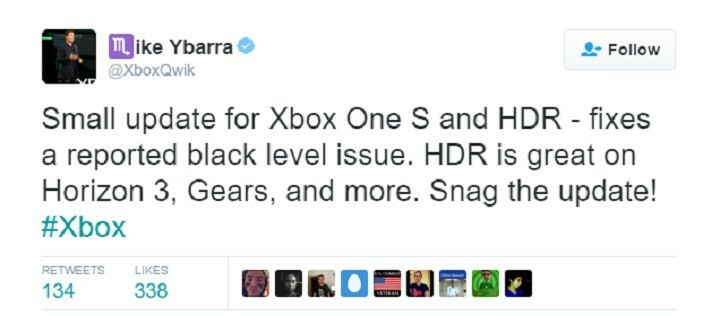Този софтуер ще поддържа драйверите ви работещи, като по този начин ви предпазва от често срещани компютърни грешки и отказ на хардуер. Проверете всичките си драйвери сега в 3 лесни стъпки:
- Изтеглете DriverFix (проверен файл за изтегляне).
- Щракнете Започни сканиране за да намерите всички проблемни драйвери.
- Щракнете Актуализиране на драйвери за да получите нови версии и да избегнете неизправности в системата.
- DriverFix е изтеглен от 0 читатели този месец.
Microsoft стартира Xbox One S конзола през август 2016 г. като по-тънка версия на Xbox One. Редмънд гордо призовава Xbox One S “върховната система за игри и 4K развлечения”И неговите спецификации обратно на думите на Microsoft, с 4K и HDR поддръжка, 40% по-тънко тяло и до 2TB място за съхранение.
Този модел обаче не е имунизиран срещу грешки с различни проблеми, които засягат цялостното гейминг изживяване на Xbox One S. Може би една от най-честите грешки е Код за грешка 0x80072ee7.
Код за грешка на Xbox One S 0x80072ee7
Съдържание:
- Проверете състоянието на услугата Xbox Live
- Тествайте връзката с Xbox Live
- Рестартирайте конзолата си
- Проверете вашата интернет връзка
- Изчистете кешираните данни
- Изтрийте повредените файлове
- Използвайте DNS
Как да коригирам грешката на Xbox One S 0x80072ee7
Грешка 80072EE7 се появява главно, когато потребителите се опитват да отворят съдържание на вашата конзола Xbox One S. В повечето случаи този код за грешка се появява, защото Xbox One S не може да зареди ресурсите, които потребителите се опитват да отворят. Най-вероятно грешка в мрежовата връзка блокира името на ресурса от разрешаване на IP адрес.
Решение 1 - Проверете състоянието на услугата Xbox Live
Ако има някакви предупреждения там, трябва да изчакате, докато услугата стартира и работи. След това опитайте отново за достъп до съдържание на вашата конзола.
Решение 2 - Тествайте връзката с Xbox Live
- Рестартирайте мрежовото си устройство.
- Тествайте връзката си с ексбокс лайв:
- Превъртете наляво на Началния екран за да отворите ръководството> изберете Настройки
- Отидете на Всички настройки > изберете Мрежа
- Изберете Мрежови настройки > Тествайте мрежова връзка
- Ако има повече от 5% загуба на пакети, използвайте Инструмент за отстраняване на неизправности при мрежова връзка за откриване и отстраняване на основната причина за проблема.

Решение 3 - Рестартирайте конзолата си
Ако всичко е наред с услугите на Xbox Live, може би просто рестартиране може да свърши работа. Да, това е най-популярното универсално решение на прости мъже за почти всичко, което се захранва от електричество, но ще се изненадате колко често рестартирането всъщност решава проблема.
Ето как да нулирате конзолата си:
- Задръжте Бутон за Xbox на вашия контролер за няколко секунди.
- Ще се покаже менюто за захранване. Изберете Изключете конзолата.
- Потвърдете, като натиснете A бутон.
- Включете отново конзолата след няколко минути.
Решение 4 - Проверете вашата интернет връзка
Вече споменахме инструмента за отстраняване на неизправности с мрежовата връзка по-горе, но има и друг начин да проверите вашата интернет връзка. Така че, ако инструментът за отстраняване на неизправности не е успял да намери и отстрани някакви проблеми, можете да опитате с ръчния подход.
За да правите нещата сами, ще трябва да сложите Xbox и да включите компютъра си. Разгледайте тази статия за съвети как да се справите с различни проблеми с интернет връзката.
Решение 5 - Изчистете кешираните данни
Следващото нещо, което ще опитаме, е да изчистите кеша на вашата конзола. Твърде много кеширани данни могат да причинят различни проблеми, а Код за грешка 0x80072ee7 може да не е изключение. Ето как да изчистите кеша на вашия Xbox One S:
- Натиснете бутона Guide на вашия контролер.
- Отидете на Настройки > Системни настройки > Изберете Storage.
- Изберете всички устройства за съхранение и натиснете Y. на вашия контролер.
- Изберете Изчистване на системния кеш.
- Когато бъдете подканени с потвърждение, изберете Да.
- След това изключете конзолата си и я включете отново след 30 секунди.
Решение 6 - Изтрийте повредените файлове
Също така има голяма вероятност някои от вашите файлове да се повредят и следователно да причинят дадената грешка. Ако това наистина е така, всичко, което трябва да направите, е просто да изтриете този повреден файл. И ето как:
- Натиснете бутона Xbox на вашия контролер.
- Отидете на Раздел Настройки > Системни настройки.
- Изберете вашето устройство за съхранение.
- Изберете Игри и приложения.
- Потърсете повредени файлове и ги изтрийте, ако има такива.
Решение 7 - Използвайте DNS
И накрая, ако нито едно от предишните решения не е работило, винаги можете да използвате DNS. Промяната на настройките на DNS обикновено е характерна за разрешаването на проблеми с интернет връзката на компютър, но можем да го използваме и за Xbox. Ето как да промените настройките на DNS на вашия Xbox One S:
- Натисни Xbox бутон на вашия контролер.
- Отидете на Всички настройки > Мрежа > Мрежови настройки > Разширени настройки.
- Отидете на DNS настройки и изберете Ръчно.
- Напишете в 8.8.8.8 за първичния DNS.
- Напишете в 8.8.4.4 за вторичния DNS.
- Рестартирайте конзолата си.
Съществуват различни съобщения за грешка при свързване, които могат да ви попречат да получите достъп до съдържание на вашата конзола. Просто изберете съобщението за грешка, което виждате на екрана и инструментът за отстраняване на неизправности ще ви насочи, като изброи действията и проверките, които трябва да извършите.
СВЪРЗАНИ ИСТОРИИ, КОИТО ТРЯБВА ДА ПРОВЕРИТЕ:
- Как да поправим проблеми с Xbox One S 4K и HDR
- Resident Evil 7, за да получите 1080p / 60fps и HDR поддръжка на Xbox One S
- Играчите Watch Dogs 2 се оплакват, че контролерът на Xbox One S не работи
- Вземете тук 11 бързи корекции на „Грешка при влизане в Xbox 0x87dd0006“
- Коригиране: Грешка в Xbox One „Мрежовите настройки блокират парти чата“